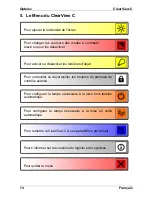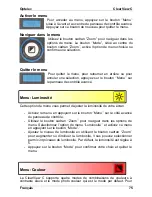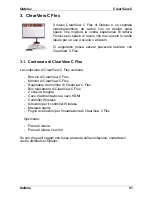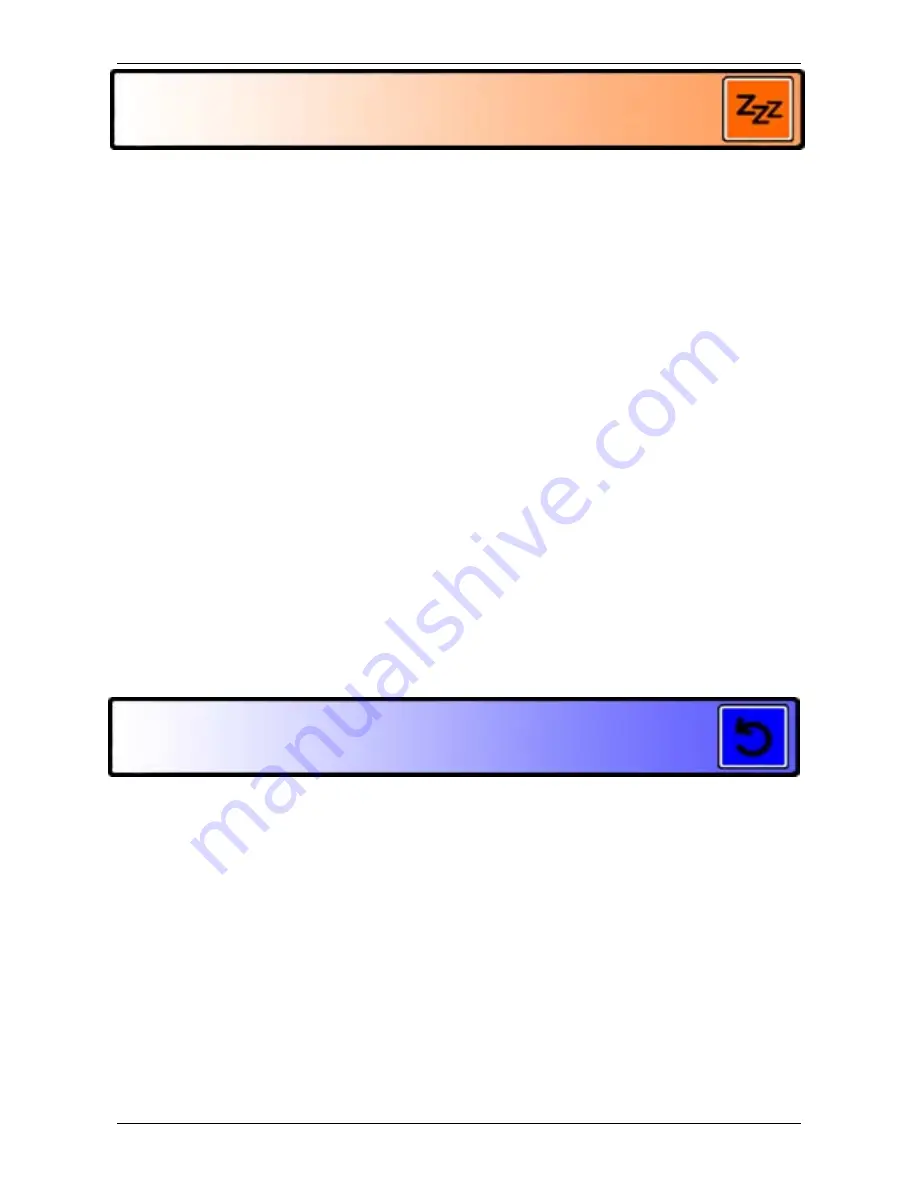
Optelec ClearView
C
Français 79
Menu: Mise en veille
Cette option de menu vous permet de régler le temps que le ClearView C
prendra avant de tomber en mode mise en veille pour conserver son énergie.
Vous pouvez sortir de ce mode en appuyant sur n’importe lequel des
boutons. Par défaut, ce temps est réglé à 15 minutes mais vous pouvez le
changer pour 5 minutes, 30 minutes ou JAMAIS.
Lorsque vous appuyez sur le bouton ‘’On / Off’’, l’unité se mettra d’abord en
mode mise en veille, puis s’éteindra après le nombre de minutes configuré
pour la mise hors tension automatique dans le menu ‘’Alimentation’’.
- Activez le menu en appuyant sur le bouton ‘’Menu’’ du panneau de
contrôle avancé.
- Utilisez le bouton cadran ‘’Zoom’’ pour naviguer dans les options de
menu. Sélectionnez l’option de menu ‘’Mise en veille’’ en appuyant sur
le bouton ‘’Mode’’.
- Sélectionnez le temps requis à la mise en veille à l’aide du bouton
cadran ‘’Zoom’’. Appuyez sur le bouton ‘’Mode’’ pour confirmer votre
choix. Sélectionnez ‘’JAMAIS’’ pour désactiver la fonction de mise en
veille automatique.
Appuyez sur le bouton ‘’Mode’’ pour confirmer votre choix et quitter le
menu.
Cette fonction n’est pas disponible pour le ClearView C One.
Menu: Réinitialisation
Ce menu vous permet de réinitialiser les paramètres par défaut du ClearView
C.
- Sélectionnez l’option de menu ‘’Réinitialisation’’ et activez cette option
en appuyant sur le bouton ‘’Mode’’.
- Pour réinitialiser les paramètres par défaut, sélectionnez ‘’OUI’’ à l’aide
du bouton cadran ‘’Zoom’’. Sélectionnez ‘’NON’’ pour garder les
paramètres tels qu’ils sont.
- Appuyez sur le bouton ‘’Mode’’ pour confirmer votre choix et quitter le
menu.
Ou
- Maintenez enfoncé le bouton d’alimentation pendant 10 secondes.
Summary of Contents for ClearView C HD
Page 1: ...Optelec ClearView C Page 1...
Page 2: ......
Page 162: ...Optelec ClearView C 162 2 4 ClearView C 1 2 3 4 5 6 7 C 8 9 1 2 3 4 5 6 7 C 8 9...
Page 167: ...Optelec ClearView C 167 4 2 6 LED LED 30 4 2 7 2 ClearView C 4 3 ClearView C One...
Page 170: ...Optelec ClearView C 170 5 ClearView C...
Page 171: ...Optelec ClearView C 171 5 ClearView C 1 2...
Page 172: ...Optelec ClearView C 172 2 3 4 ClearView C One ON OFF ClearView C One...
Page 174: ...Optelec ClearView C 174 ClearView C 15 5 15 30 NEVER ClearView C One ClearView C YES NO 10...
Page 175: ...Optelec ClearView C 175...
Page 182: ...Optelec ClearView C 182 1 Optelec ClearView C 1 1 2 C C...
Page 183: ...Optelec ClearView C 183 2 1 CR2025 2 2 1 2 3 C 4 5 6 7 8 9 HDMI OUT 10 HDMI IN 11 IN 12 OUT 13...
Page 184: ...Optelec ClearView C 184 2 3...
Page 185: ...Optelec ClearView C 185 3 3 1 Optelec 3 2 Optelec 3 2 1 12...
Page 186: ...Optelec ClearView C 186 ON 3 2 2 3 2 3 a olor 1 2 3 4...
Page 187: ...Optelec ClearView C 187 5 3 2 4 4 3 2 5 3 2 6...
Page 188: ...Optelec ClearView C 188 3 2 7 3 3...
Page 189: ...Optelec ClearView C 189 3 3 1 3 3 3 2 3 3 3 3 3 4 MENU 4...
Page 190: ...Optelec ClearView C 190 3 3 5 PC HDMI IN A 1920 x 1080 1920 x 1080 3 3 6...
Page 191: ...Optelec ClearView C 191 3 4 CR2025 1 2 3 CR2025 4...
Page 192: ...Optelec ClearView C 192 4...
Page 193: ...Optelec ClearView C 193 MENU MENU MENU rightness MENU rightness rightness rightness max...
Page 195: ...Optelec ClearView C 195 ight off MENU ight on off tandby never MENU Standby never...
Page 196: ...Optelec ClearView C 196 power off never MENU Power off never eylock PC MENU keylock on...
Page 197: ...Optelec ClearView C 197 MENU keylock off eset MENU eset yes no 10 information MENU...
Page 198: ...Optelec ClearView C 198 information exit MENU exit...
Page 199: ...Optelec ClearView C 199 5 C 6 XY...
Page 201: ...Optelec ClearView C 201 8 8 1 C C 8 2 8 3 8 4...
Page 202: ...Optelec ClearView C 202 8 5 brightness 8 6 HDMI C HDMI IN A 1920 1080 PC C 8 7 XY...
Page 203: ...Optelec ClearView C 203 9...
Page 204: ...Optelec ClearView C 204...
Page 205: ...Optelec ClearView C 205 10 Optelec TEL FAX URL http www times ne jp Email info times ne jp...
Page 207: ......
Page 208: ...Optelec ClearView C 208...